
PHP-Editor Xinyi stellt Ihnen den Vorgang zum Abbrechen von Remote-Registrierungsänderungen im Win7-System vor. Wenn Sie Remotedesktop verwenden, um eine Verbindung zu einem anderen Computer herzustellen, müssen Sie manchmal die Berechtigung der anderen Partei zum Ändern der Registrierung widerrufen. In diesem Artikel wird ausführlich erläutert, wie Sie ein Win7-System einrichten, um die Sicherheit Ihres Computers zu gewährleisten.
1. Drücken Sie win+r, um das Ausführungsfenster aufzurufen, geben Sie Gpedit.msc ein und drücken Sie die Eingabetaste, um den lokalen Gruppenrichtlinien-Editor aufzurufen, wie in der Abbildung gezeigt:
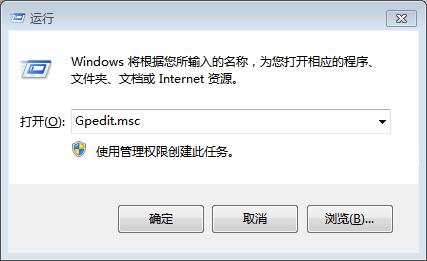
2 Öffnen Sie Computerkonfiguration→Windows-Einstellungen→Sicherheit Einstellungen→Lokale Richtlinien→Sicherheitsoptionen, dann rechts Netzwerkzugriff suchen und öffnen: Remote-zugänglicher Registrierungspfad, wie im Bild gezeigt:

3 Im Fenster ist das rote Kästchen der zugängliche Pfad, löschen Sie ihn dort wird kein zugänglicher Pfad angezeigt, und klicken Sie schließlich auf OK, wie im Bild gezeigt:

Das obige ist der detaillierte Inhalt vonDer Vorgang zum Abbrechen der Remote-Registrierungsänderung im Win7-System. Für weitere Informationen folgen Sie bitte anderen verwandten Artikeln auf der PHP chinesischen Website!
 Einführung in Screenshot-Tastenkombinationen im Windows 7-System
Einführung in Screenshot-Tastenkombinationen im Windows 7-System
 Lösung für das Problem, dass das Win7-System nicht starten kann
Lösung für das Problem, dass das Win7-System nicht starten kann
 So reparieren Sie das Win7-System, wenn es beschädigt ist und nicht gestartet werden kann
So reparieren Sie das Win7-System, wenn es beschädigt ist und nicht gestartet werden kann
 Lösung für keinen Ton im Win7-System
Lösung für keinen Ton im Win7-System
 Detaillierter Prozess zum Upgrade des Win7-Systems auf das Win10-System
Detaillierter Prozess zum Upgrade des Win7-Systems auf das Win10-System
 Der spezifische Prozess der Verbindung zu WLAN im Win7-System
Der spezifische Prozess der Verbindung zu WLAN im Win7-System
 Webservice-Aufruf
Webservice-Aufruf
 Welche E-Commerce-Plattformen gibt es?
Welche E-Commerce-Plattformen gibt es?




